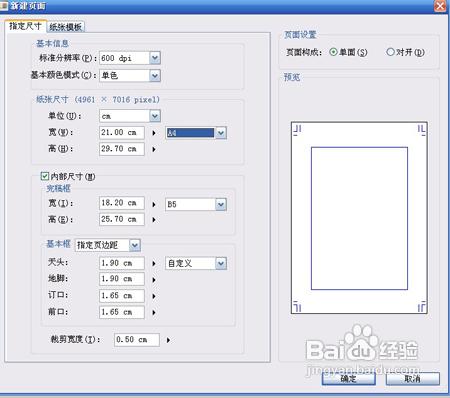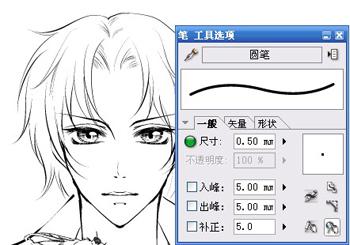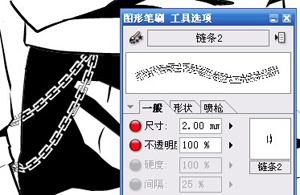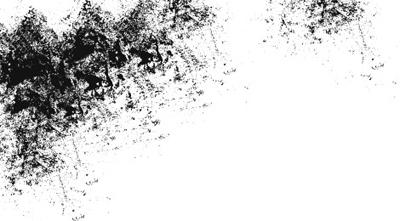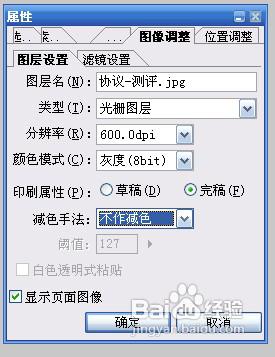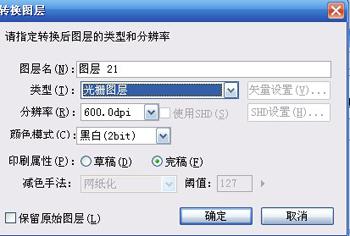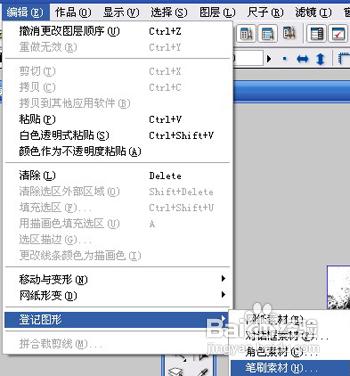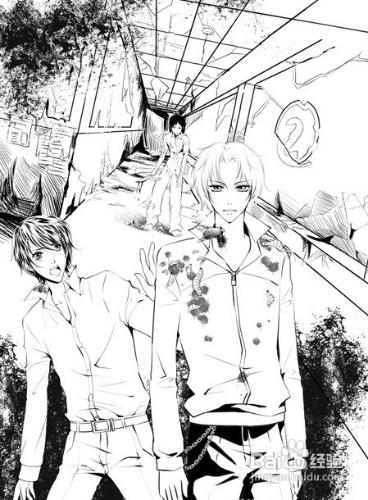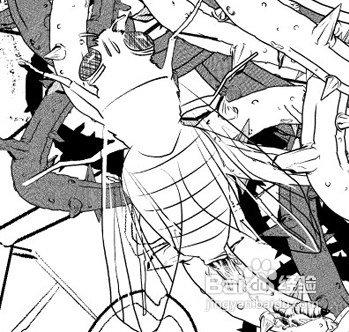今天拿來做教程的是一張恐怖插圖,血色的蒼蠅產下罪惡的蛆蟲,蛆蟲吸著人類的血,人逐漸變成沒有意識的殭屍……
最終效果圖:
工具/原料
ComicStudio
步驟/方法
首先開啟ComicStudio新建頁面檔案(或按快捷鍵【Ctrl+U】),這裡我習慣選用A4、分別率600dpi(雖然黑白插圖一般只要求A4、300dpi,但是由於ComicStudio是點陣圖顯示,易產生鋸齒,所以在繪製時我會把解析度調的高一點。另外,ComicStudio的網點線數都是按照600dpi設定的,所以600dpi更加方便我們使用網點。)
開始起草勾線,在草稿圖層中直接用鋼筆工具的【G筆】畫草稿(這裡也可以根據自己的喜好選擇鉛筆等其他畫筆)。
新建【光柵圖層】,給人物勾線、給頭髮塗黑並畫好人物的眼睛。
人體結構線也是用鋼筆工具的【G筆】勾勒的,我用的板子是友基Rainbow特別版,其2048的壓感級別和良好的筆觸感可以讓勾線變的非常輕鬆,結構線條基本上都是一筆畫出來的,粗細變化一筆就能出來,很好用的說。
頭髮是用的鋼筆工具的【圓筆】畫的,髮絲要畫得細緻點。
再新建一個圖層畫蒼蠅,為了表現蒼蠅翅膀的半透明效果,我把翅膀邊緣對應的人體結構線條擦掉了一點。
腰帶上的鏈條直接用的ComicStudio4EX裡自帶的【鏈條筆刷】工具畫的,配合壓感筆,一筆就畫完了,非常好用哦!
給需要塗黑的地方加強填充上黑色,再看下線稿的效果吧!
接下來製作背景,我在畫面上方畫了一個破舊的教學樓室內的樣子,透視線條就是用的ComicStudio的【透視尺】畫的。畫好背景後,把壓感筆的筆觸放輕,去掉尺子,然後畫一些蜘蛛網、破舊的牆皮、廢紙等等,效果如下圖:
為了給畫面增加點恐怖的感覺,我又畫了些重調子,這樣背景的層次感會更好一些。這些排線也都是用的【G筆】直接畫的,打線條時壓感筆可以放輕點再畫。
接著製作【氛圍筆刷】,為了營造恐怖的氛圍,我自己做了點筆刷。首先找到適合的圖片素材,這裡的素材是我自己在Photoshop中拼好的。
然後將圖片匯入ComicStudio的作品頁面中,在【屬性】-【影象調整】中,顏色模式選擇【灰度】,減色手法為【不作減色】,調整好大小後點確定,這樣子匯入的圖片就不會有損失了。
然後逐一的點選滑鼠右鍵【轉換圖層】,把圖層型別改成【光柵圖層】,顏色模式為【黑白】。
開啟【選擇】-【色域選擇】,把白色區域選中後刪掉,剩下的黑色部分就是我想要的效果。再選擇【編輯】-【等級圖形】-【筆刷素材】
根據自己的需要,建立自己的筆刷,如果想要對筆刷進行設定修改,就可以在工具選項中找到【更改設定資訊】來修改,如下圖所示:
這樣,自己就建好了自己想要的筆刷,而且以後也可以繼續使用。
用同樣的方法制作其他效果的筆刷,給畫面中人物的背面增添點恐怖的氛圍。給人物身上點上一點血跡,也是用圖形刷子中的【血滴】筆刷畫的。
繼續在背景圖層上畫上人物。
把下面人物遮擋的地方用白色填充好,再看一下效果吧!
接下來就是給畫面畫一些藤蔓之類的東西,藤蔓畫起來雖然簡單,但是非常麻煩,這裡我偷了個懶哦,從網上搜到了一種藤蔓的筆刷,一筆就能畫出下圖所示的效果,要配合著壓感筆的壓力,出來的效果才好看。
這裡的藤蔓用了三種顏色,最前面是白色的,中間是灰色的,最遠處的是黑色的,這樣更有層次感。還要注意繪製藤蔓時要運用壓感筆的壓力,讓藤蔓有粗有細。
蒼蠅是參考照片畫的,畫的並不是非常細緻,還要畫出蒼蠅產下的噁心的蛆蟲。
到這一步線稿部分就完成了!
接著開始貼網,過程我就不再細說了,之前已經講過很多了這裡就不講了。貼完網點後,在ComicStudio中的顯示效果並不是最終我們成品圖的效果(如下圖),而ComicStudio的資料夾中的圖片也只是縮圖,也並不是最終的成品圖。
選擇【檔案】-【匯出】-【按尺寸輸出(按畫素輸出)】,設定好檔案格式和大小,設定好匯出路徑,再匯出成品。然後開啟匯出的路徑資料夾,找到成品圖,才是我們作品最終的效果。